
Sejarah bergabung Kesultanan Bulungan dengan NKRI, Napak tilas pengibaran Merah Putih 17 Agustus 1949 (Trimawananang)
Tanjung Selor (ANTARA) - Upacara Hari Ulang Tahun ke-79 Republik Indonesia digelar di depan Keraton Kesultanan Bulungan di Kecamatan Tanjung Palas, Kabupaten Bulungan, mengenang bergabungnya kesultanan ini ke Negara Kesatuan Republik Indonesia pada 17 Agustus 1949.
“Upacara ini sebagai napak tilas pengibaran bendera pertama kalinya di kompleks Keraton Kesultanan Bulungan pada 1949 silam,” kata Asisten Bidang Pemerintahan dan Kesra Setprov Kaltara, Datu Iqro Ramadhan, Sabtu.
Datu Iqro Ramadhan bertindak sebagai inspektur upacara. Ia mengatakan, Pemprov Kalimantan Utara (Kaltara) memberi apresiasi tinggi kepada panitia upacara, para tokoh setempat, dan masyarakat Tanjung Palas atas terselenggaranya upacara penaikan bendera Merah Putih tersebut.
“Walaupun untuk pertama kalinya dilaksanakan sejak tahun 1949 silam, kegiatan hari ini sangat luar biasa dan bermakna bagi masyarakat,” ujarnya.
Upacara detik-detik Proklamasi Kemerdekaan RI ini dipimpin oleh Komandan Upacara Sersan Satu Siono Satran dari Koramil 01 Tanjung Palas. Masyarakat sekitar tumpah ruah menyaksikan upacara yang diikuti pelajar, ASN, dan sejumlah komunitas masyarakat.
Pengibaran bendera Merah Putih dilakukan empat orang pelajar yakni Lino Stevanus siswa SMK Negeri 1 Tanjung Palas, Januardi siswa SMK Negeri 1 Tanjung Palas, dan Abdul Hafid Maulana siswa SMA Negeri 1 Tanjung Palas. Pembawa baki bendera adalah Aulia Rizqiyah, siswa SMA Negeri 1 Tanjung Palas. Teks Proklamasi dibacakan oleh Ainun Faridah, Anggota DPRD Provinsi Kaltara.
Baca juga: Gubernur Kaltara Berharap Revitalisasi Kesultanan Bulungan Jadi Ikon Kebanggaan

Koordinator kegiatan upacara HUT Ke-79 RI di kompleks Keraton Kesultanan Bulungan ini, Joko Supriadi mengatakan, prosesi upacara ini dilakukan sebagai pengingat bahwa pertama kalinya bendera Merah Putih berkibar di Kaltara ini adalah di Tanjung Palas.
Ia mengatakan, pergerakan nasional di Kaltara untuk mendukung Indonesia merebut kemerdekaan ada dan nyata yang dibuktikan bergabungnya Kesultanan Bulungan ke negara Kesatuan Republik Indonesia.
Hal itu ditandai dengan pengibaran bendera Merah Putih pada 17 Agustus 1949.

“Maksud dan tujuannya juga, bagaimana ke depan bisa menambah peluang untuk mengusulkan pahlawan Nasional dari Kaltara karena belum ada pahlawan nasional dari Kaltara,” ujar Joko.
Peringatan HUT Ke-79 RI ini, tidak hanya dilaksanakan dengan upacara penaikan bendera, melainkan juga diisi berbagai kegiatan lomba kesenian dan budaya tradisional seperti festival olahraga bela diri tradisional Kuntau.
Termasul Dendang Gema Istana, dan lomba busana ramah lingkungan.
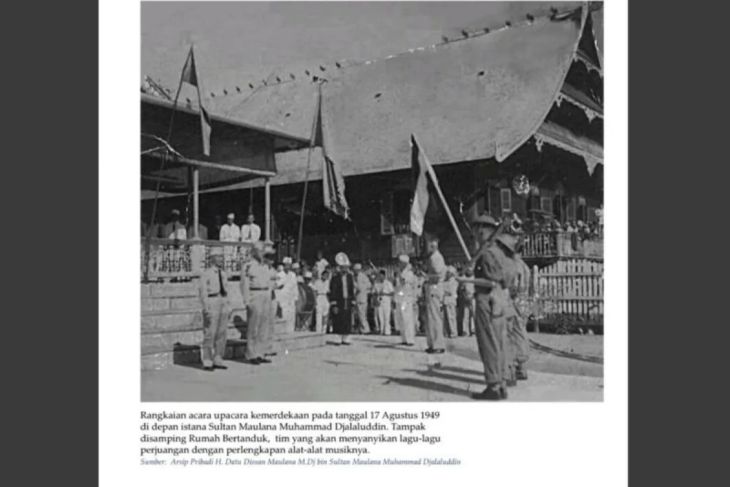
Rangkaian HUT RI itu diyakini meningkatkan pendapatan UMKM dari keramaian yang tercipta. Kegiatan ini juga sebagai sarana edukasi kepada anak usia sekolah terhadap sejarah dan budaya Bulungan.
“Kegiatan kesenian juga mengangkat kearifan lokal dan seni budaya Bulungan yang pernah ada dan kami optimistis bisa menjadi sarana wisata budaya karena punya ciri khas,” ujarnya.
Ketua Lembaga Adat Kesultanan Bulungan, Datu Buyung Perkasa mengatakan pada awal 1949, politik perjuangan kemerdekaan pada setiap tokoh-tokoh di Kesultanan Bulungan mencapai puncaknya. Perundingan diadakan terus menerus.
“Kemudian Sultan bersama Datu Bendahara Paduka Raja memutuskan bahwa sudah tiba saatnya Sang Saka Merah Putih harus dikibarkan dalam wilayah Kerajaan Bulungan,” kata Datu Buyung.
Baca juga: Bakti sosial Polda Kaltara di Museum Kesultanan Bulungan

Pada 16 Agustus pukul 21.00, Sultan dan Bapak Datu Bendahara Paduka Raja turun menuju halaman istana untuk memeriksa tiang bendera dan tali temalinya yang telah disiapkan sebelumnya.
Keesokan harinya, tepat pada 17 Agustus 1949 segenap rakyat Bulungan berikut para undangan termasuk NICA (Netherlands Indies Civil Administration, yang berarti Pemerintahan Sipil Hindia Belanda) dengan militer KNIL (Koninklijk Nederlands Indisch Leger) atau Tentara Kerajaan Hindia Belanda yang sengaja diundang untuk turut menghormati upacara penaikan Sang Saka Merah Putih.
“Sultan memberi perintah upacara segera dimulai, maka tidak ada kata-kata yang melukiskan perasaan para tokoh-tokoh serta rakyat Bulungan ketika itu menyaksikan Merah Putih dengan perlahan-lahan naik ke puncak dan berkibar bebas, pertanda bahwa penjajahan telah terhapus bersih dari bumi persada Indonesia,” ujar Datu Buyung.
Baca juga: Kesultanan Bulungan Kalimantan Utara Titipkan Aspirasi ke Ketua DPD RI
Baca juga: Suasana Idul Adha Masjid Sultan Kasimuddin

Bendera Merah Putih yang berkibar terus-menerus selama beberapa hari, membuat pihak NICA mendatangi Istana Tanjung Palas dan menemui Sultan dan Datu Bendahara Paduka Raja, meminta agar bendera tersebut segera diturunkan.
Tetapi kedua Tokoh tersebut tetap bertahan, malah memberi perintah yang lebih serius lagi yakni bendera harus berkibar siang malam dan bersemboyan “Sekali berkibar tetap berkibar”.
“Pihak NICA hendak mengambil tindakan apa, terserah, Kesultanan saat itu bersedia menghadapi setiap kemungkinan, bertanggung jawab dan konsekuen atas pendirian, bahwa kalau Pemerintah Republik Indonesia menghadapi perjuangan berdarah, maka Bulungan bersedia pula menghadapi perjuangan berdarah itu bersama,” demikian Datu Buyung Perkasa.
Baca juga: Gubernur Kaltara bawa tanah Kesultanan Bulungan ke IKN Nusantara
Baca juga: Puluhan Sultan Hadiri HUT Bulungan













.png)







.png)
.png)

.png)


.png)
.png)

































.png)
.png)




0 komentar:
Posting Komentar